双击IE浏览器快捷方式,出现快捷方式出现问题,进入C:\Program Files (x86)\Internet Explorer文件夹下查看也没有IE的EXE执行文件,本文将详细介绍如何修复此类问题。
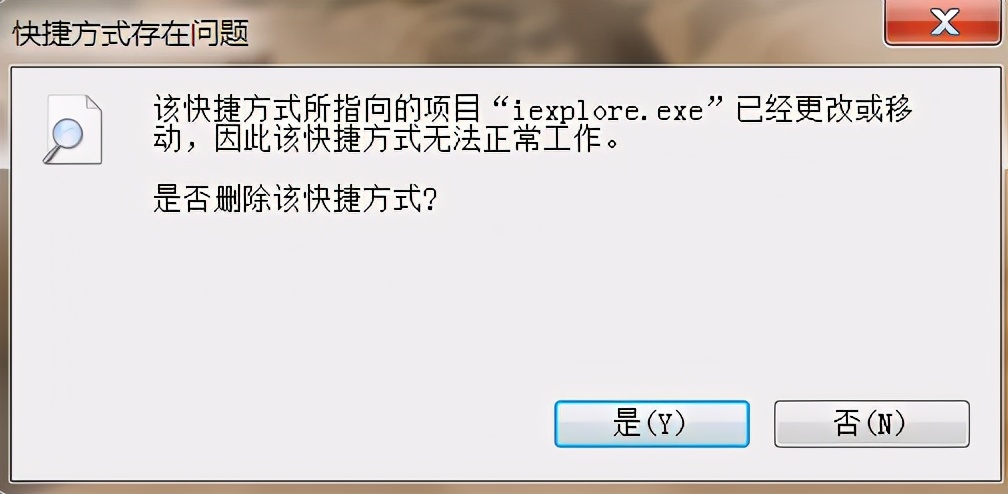
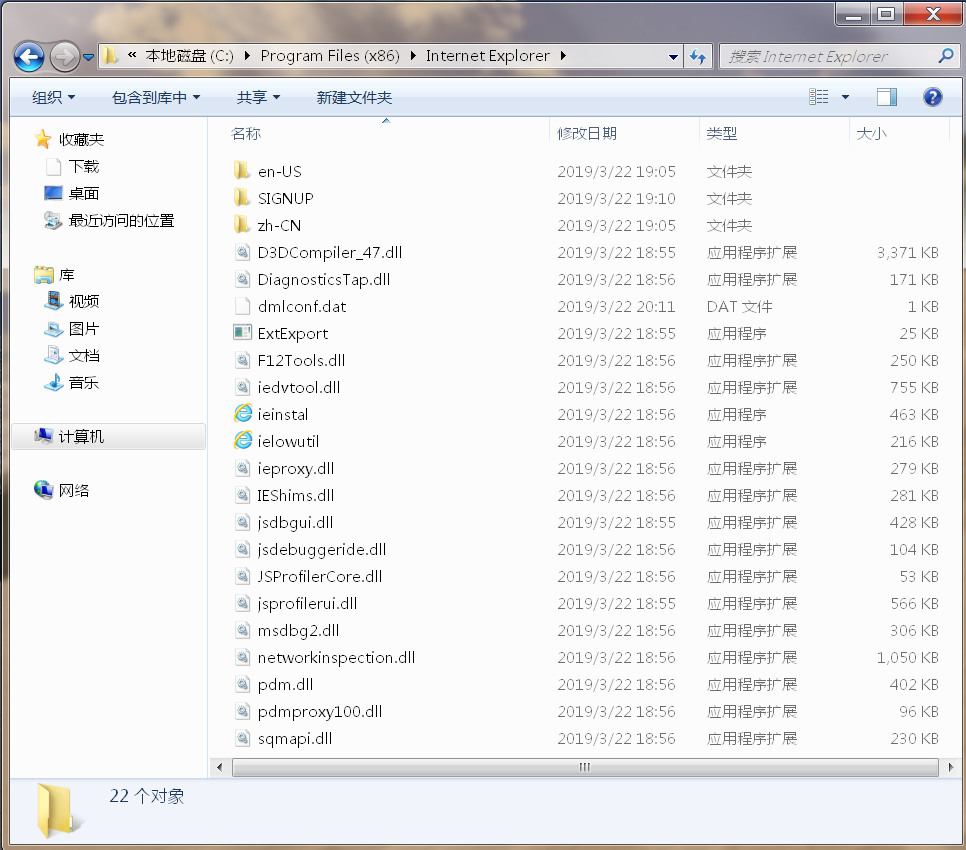
出现此问题的主要原因就是误删除操作系统功能组件的Internet Explorer组件导致的,具体步骤如下:
1、开始-控制面板,打开控制面板,如下图所示:
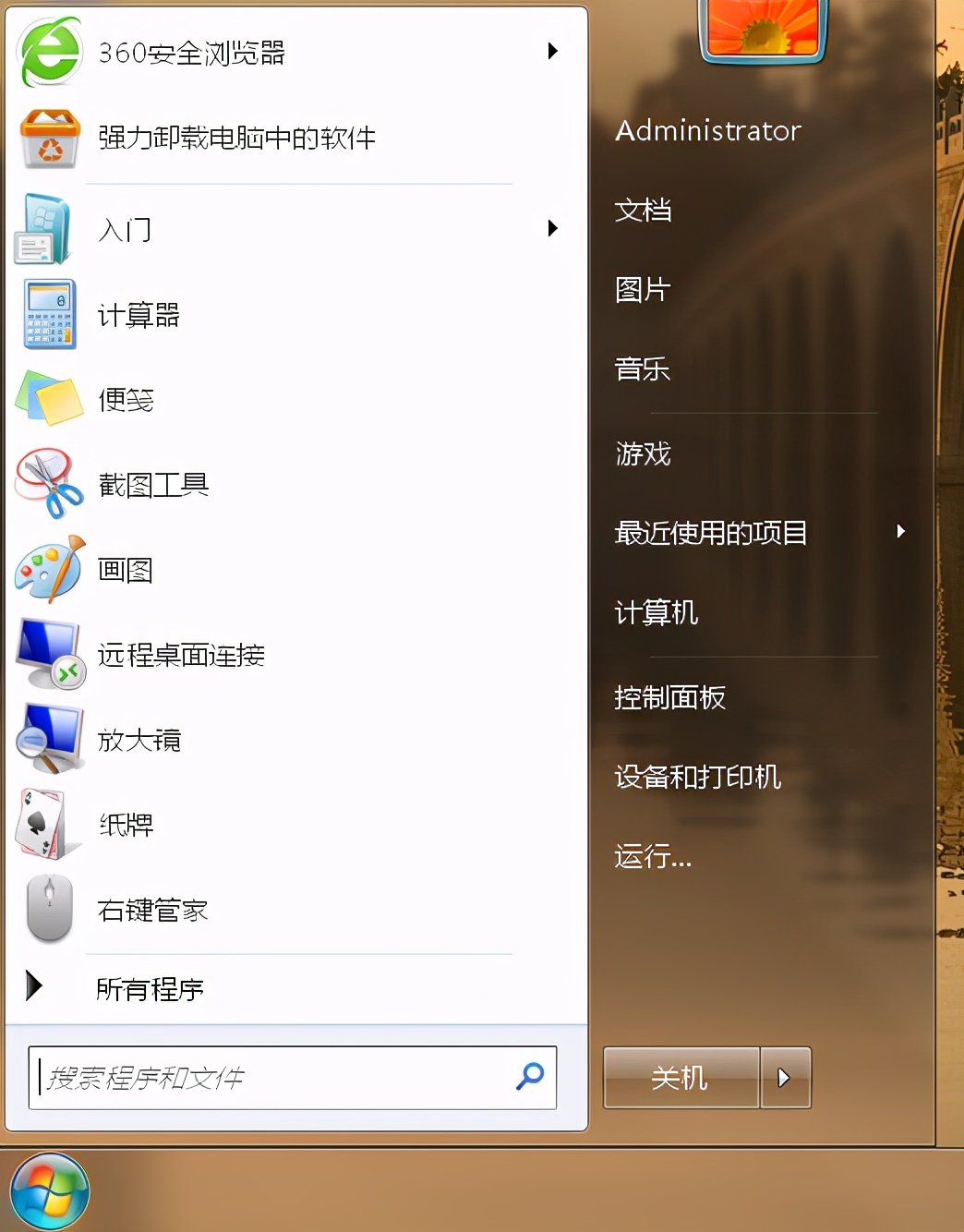
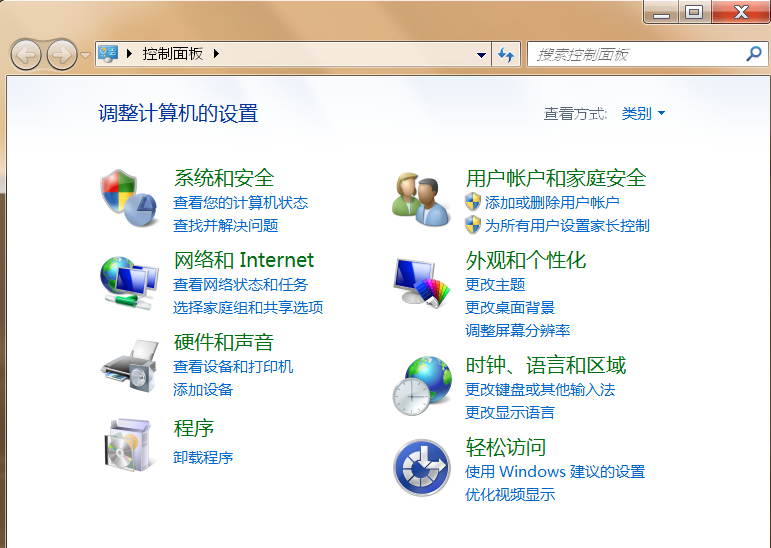
2、点卸载程序,然后打开程序和功能窗口,然后点左上角的打开或关闭Windows功能,打开Windows功能窗口,如下图所示:
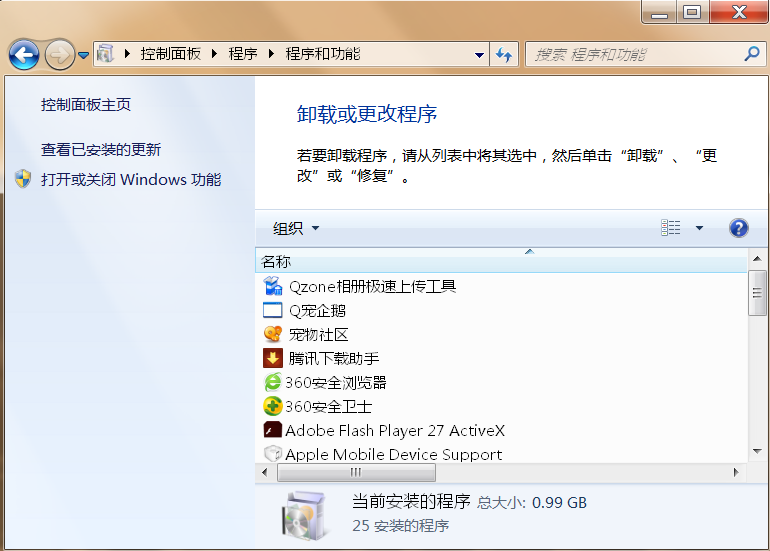
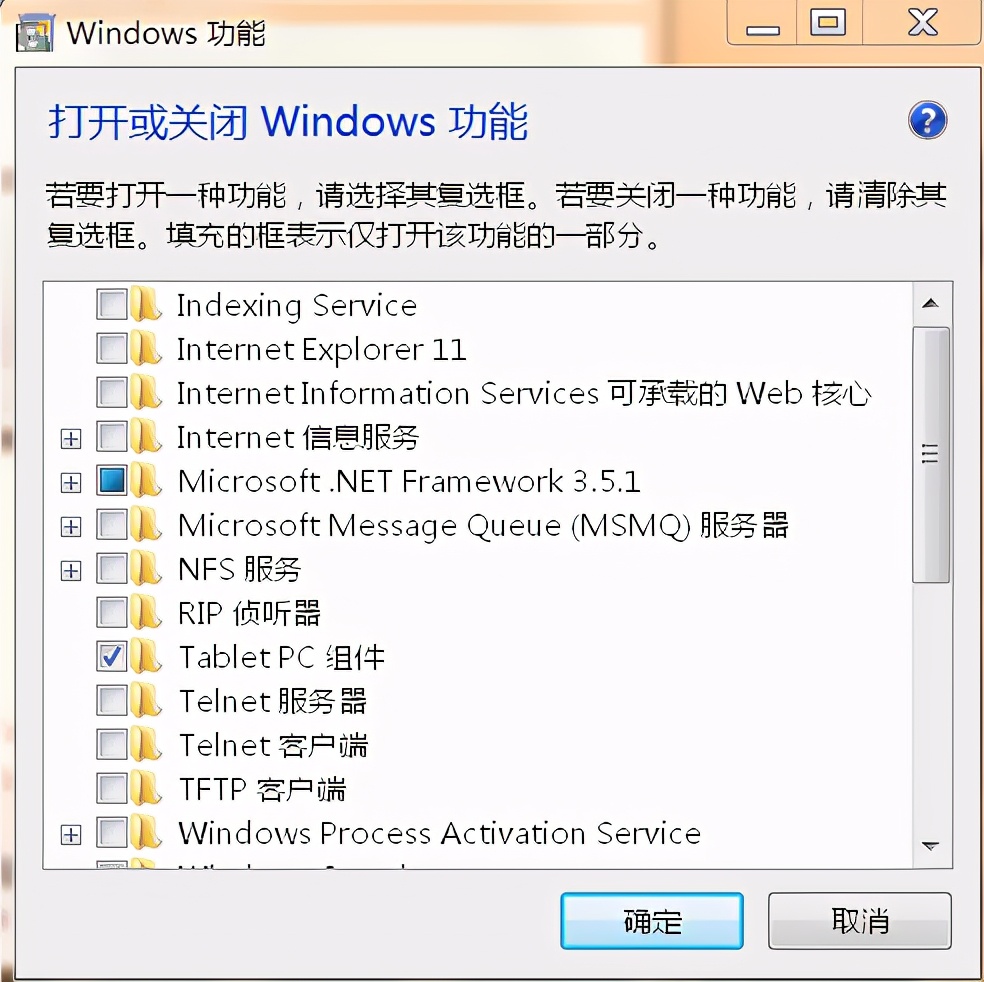
3、Windows功能窗口,勾选Internet Explorer 11,然后点确定,如下图所示:
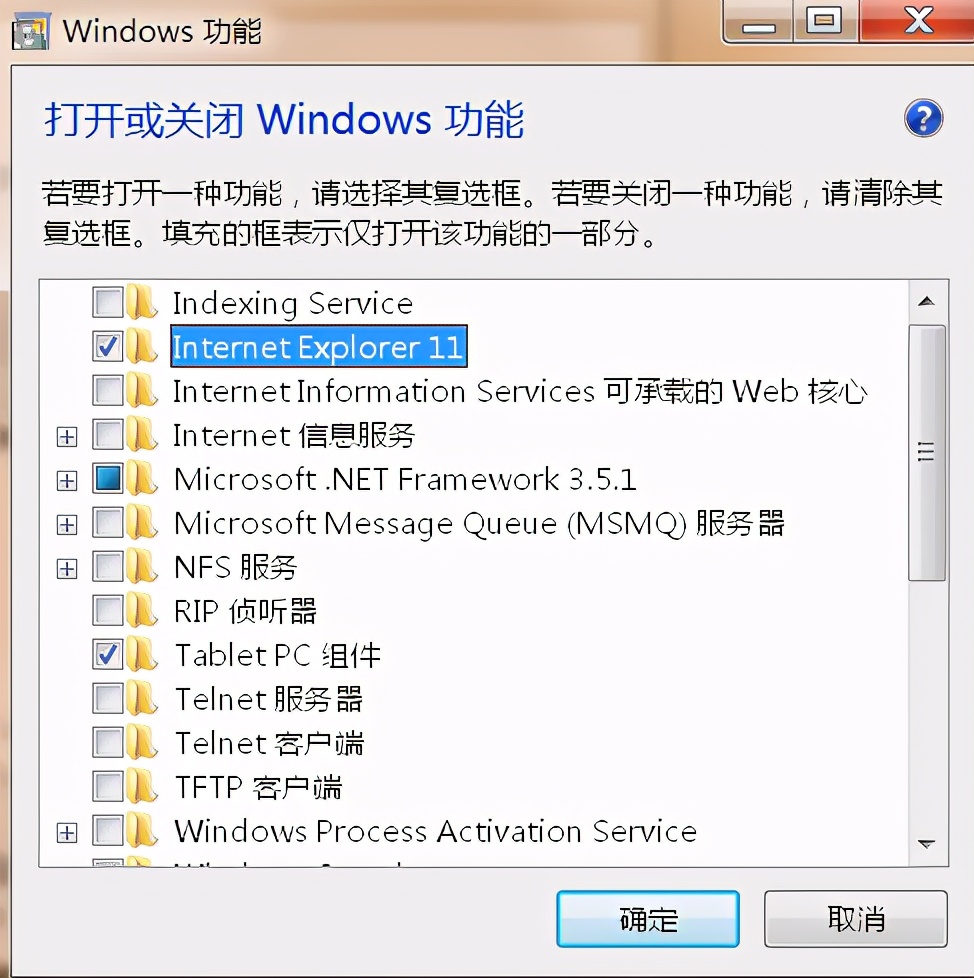
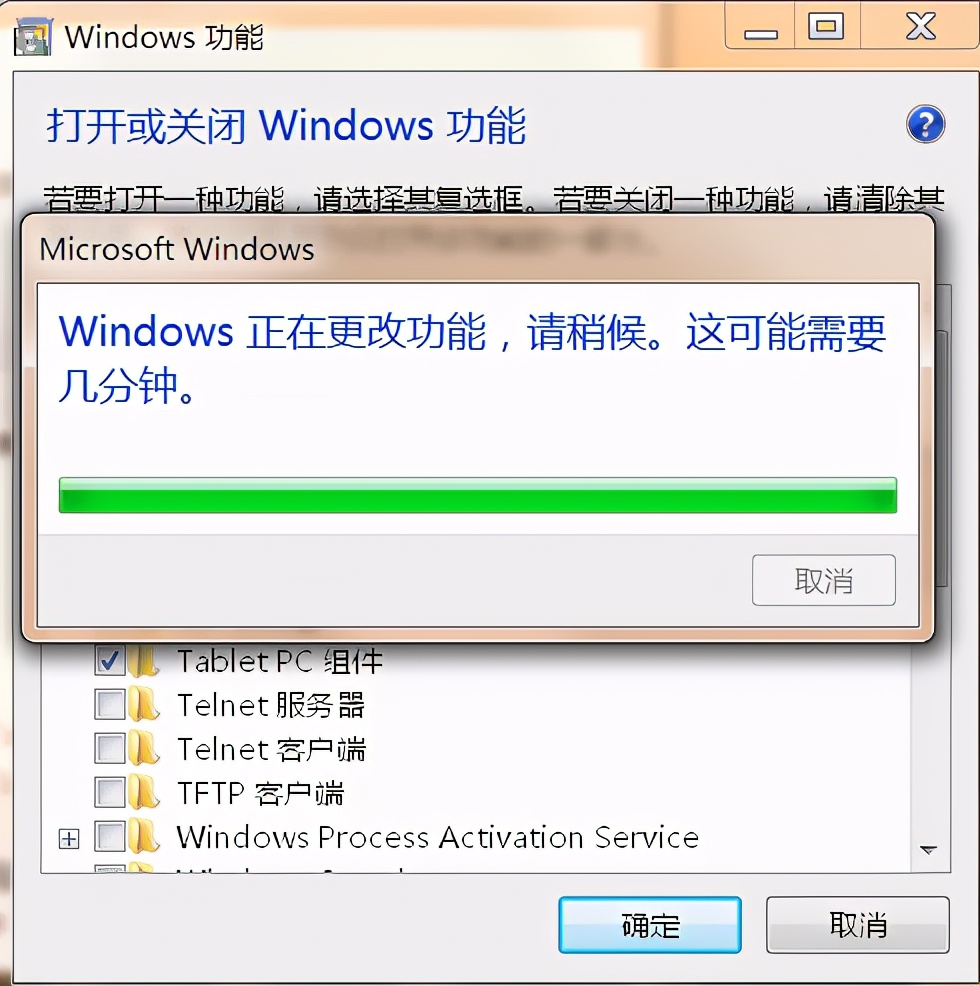
4、进入C:\Program Files (x86)\Internet Explorer文件夹下,然后对住iexplore鼠标右键发送到桌面快捷方式即可。
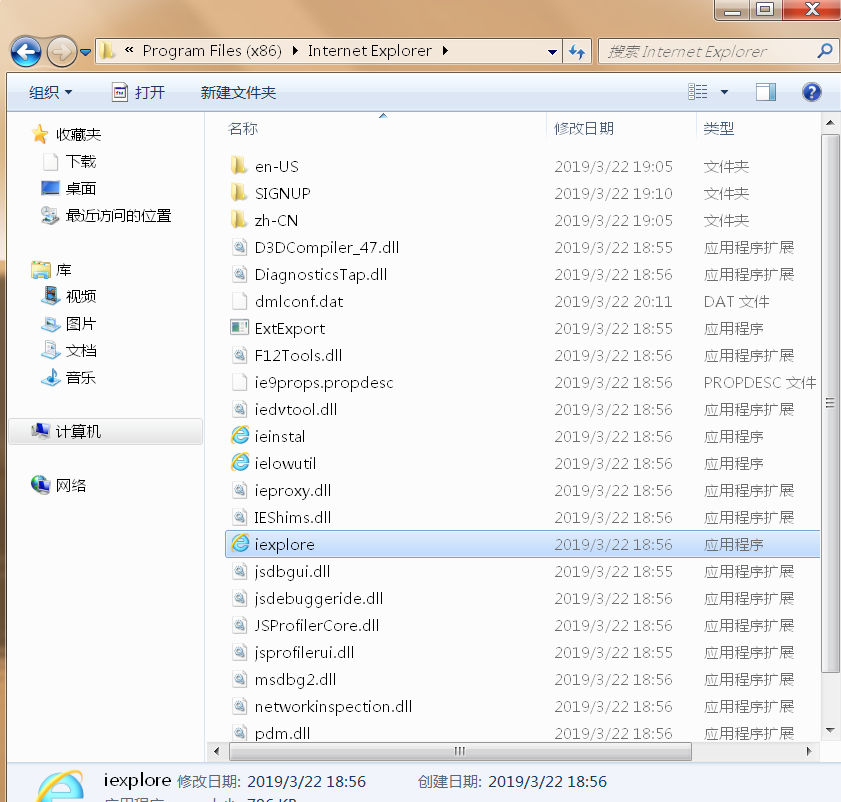
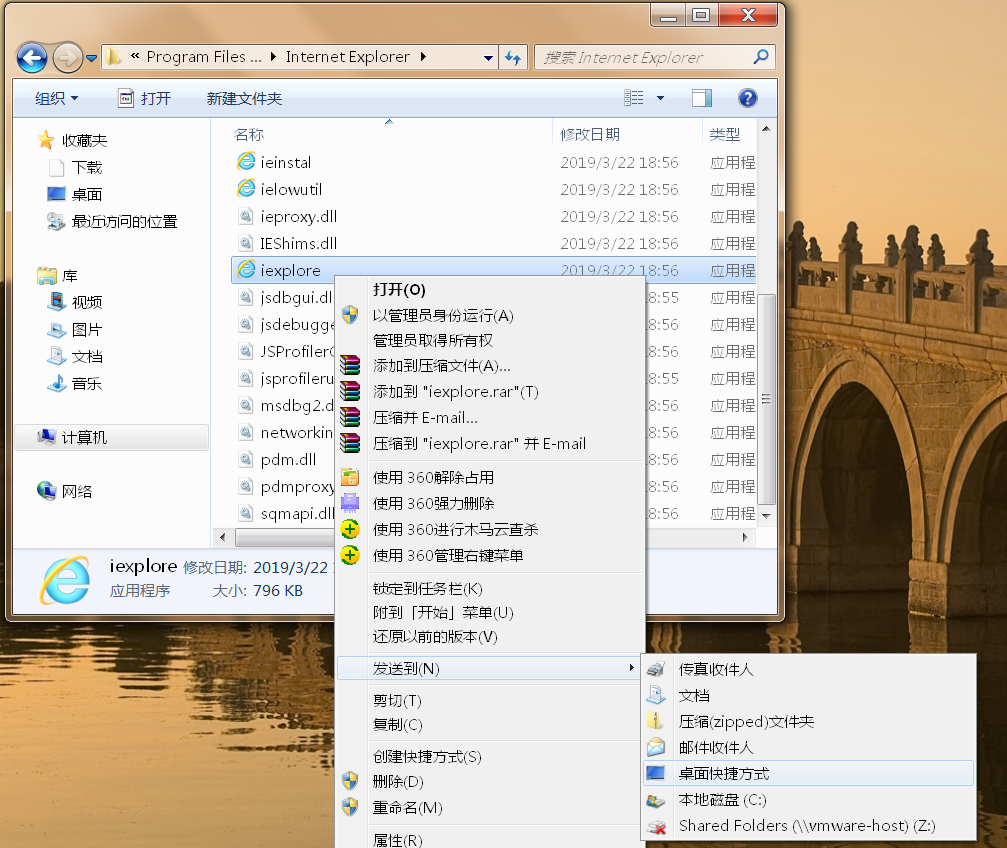
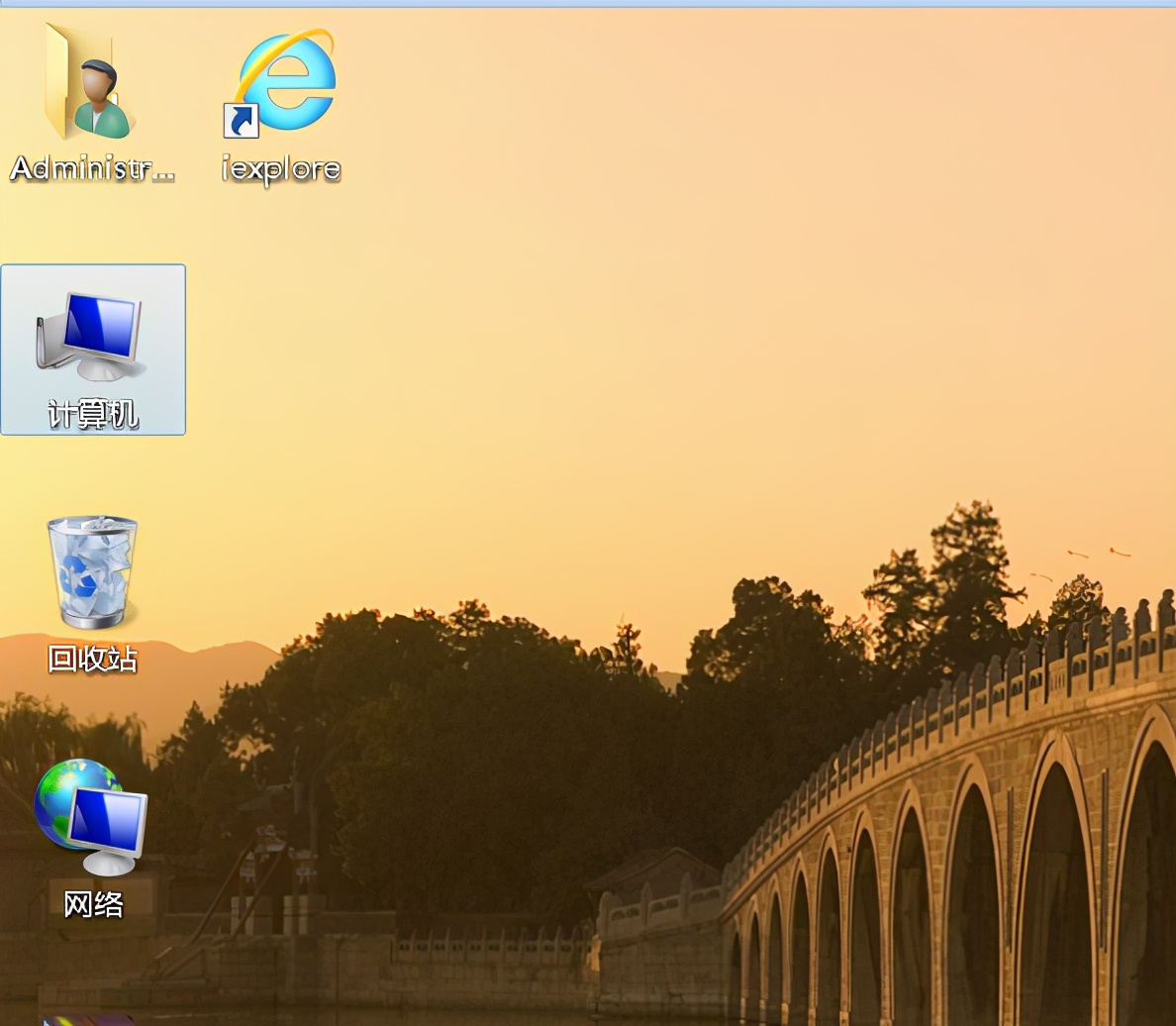
5、还有种可能就是用户误删除C:\Program Files (x86)\Internet Explorer文件夹中的文件导致无法打开,这种情况直接从正常的电脑拷贝一份即可。此方式拷贝一定要注意系统版本和文件夹一致。

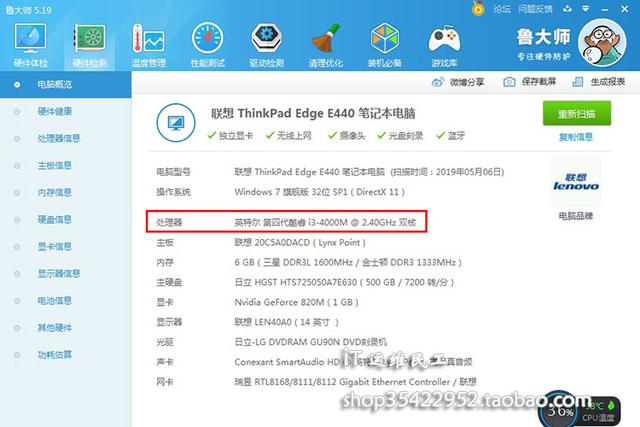


![RedHat服务器上[Errno 5] OSError: [Errno 2]的解决方法](https://img.pc-daily.com/uploads/allimg/4752/11135115c-0-lp.png)

